Agregue en esta ventana los datos o detalles que sean necesarios para registro de la salida o visita al cliente.
Para agregar un recurso humano que acompañe al responsable de la salida o visita a un cliente de clic en el botón Agregar Participantes y aparecerá el catálogo de recursos humanos, realice la búsqueda, en la columna Agregar marque la casilla correspondiente a la persona participante en la salida o visita y de clic en el botón Enviar.
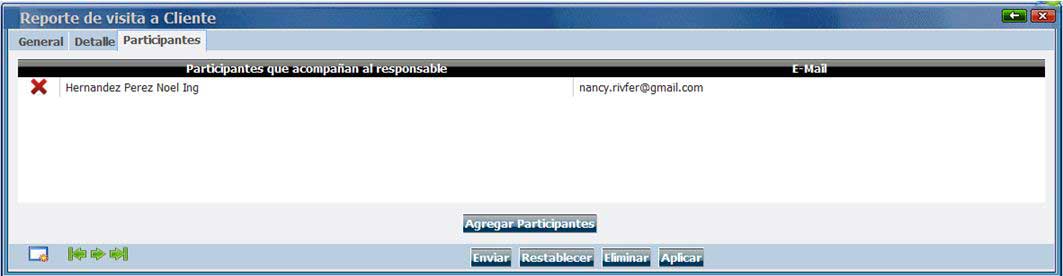
El participante de la visita debe contar con correo electrónico registrado en el Sistema.
Puede agregar varios participantes de la misma manera.
El reporte de visita y los resultados serán enviados al correo de los participantes y el jefe inmediato del usuario que registra la visita.
Cuando desee que el reporte de la visita o salida sea enviado al supervisor o jefe inmediato, seleccione la pestaña General y de clic en el botón Enterar del reporte. Una vez mandado el reporte, no podrán darse cambios en la visita, y deberá indicarle un mensaje que el correo fue enviado al supervisor.
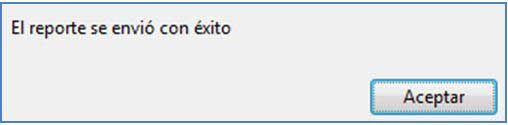
Y el reporte se mostrará de la siguiente manera en un correo.
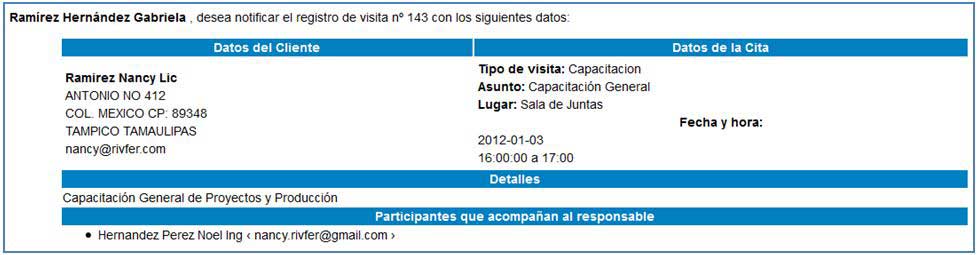
Importante: De clic en el botón Enviar para guardar el registro de la visita. De clic en el botón Eliminar para eliminar la visita.
Al registrar una visita en el módulo, de manera automática es registrada como actividad o evento en el módulo Agenda con el calendario.
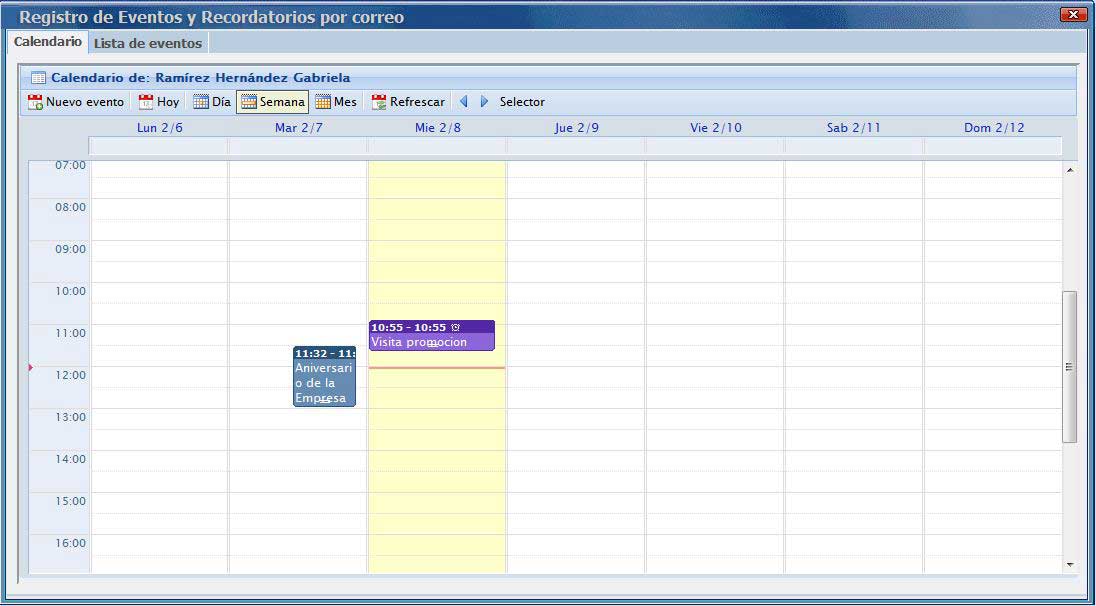
En la sección Relacionar visita, está el botón ![]() , este es para ver el documento con los datos de la visita.
, este es para ver el documento con los datos de la visita.
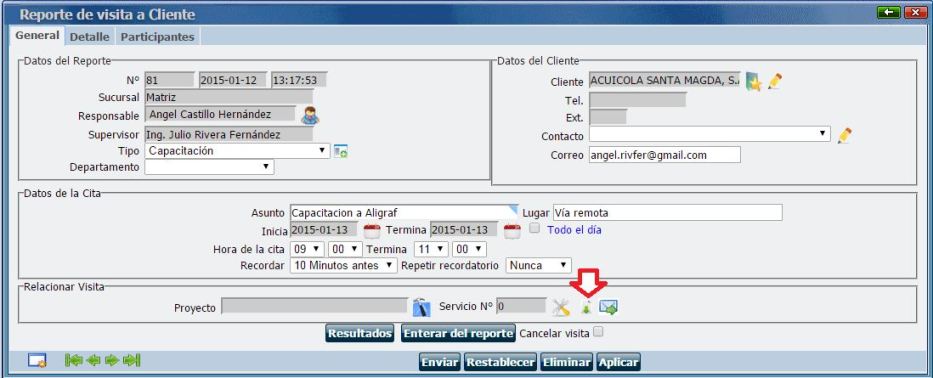
El documento es similar en cuanto diseño y contenido al que se envía por correo cuando se entera al Jefe inmediato de la visita.

En la sección Relacionar visita, con el botón ![]() , es posible enviar el documento con los datos de la visita a los contactos con los que cuenta el cliente, al correo del cliente o un correo electrónico extra.
, es posible enviar el documento con los datos de la visita a los contactos con los que cuenta el cliente, al correo del cliente o un correo electrónico extra.
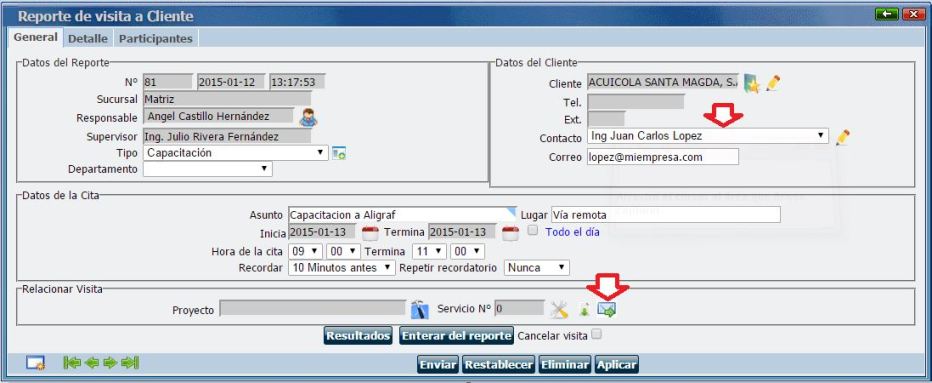
Al dar clic en el botón, le mostrará el correo del cliente, los correos de los contactos asociados al cliente y un espacio para indicar un correo adicional. Por default, está marcado el correo del contacto, usted puede marcar en la casilla, el correo al que desea enviar el documento.
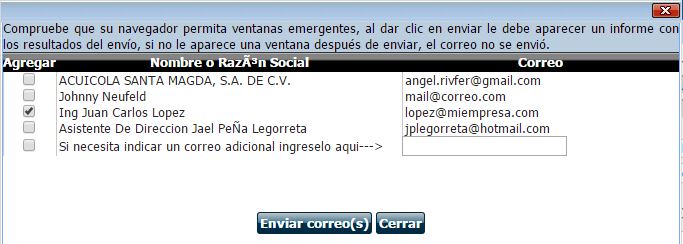
De clic en Enviar correo(s) y le mostrará el mensaje de confirmación. Si no le manda el mensaje, permita ventanas emergentes y revise que su salida de correos esté correctamente configurada.
